fiddler如何代理配置,很多小伙伴都还不知道,下面IEfans小编为大家整理了fiddler代理配置流程介绍,一起来看看吧! 我们安装完成后点击运行程序,就可以看到如下图,这是进入Fildder的
fiddler如何代理配置,很多小伙伴都还不知道,下面IEfans小编为大家整理了fiddler代理配置流程介绍,一起来看看吧!
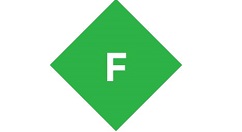
我们安装完成后点击运行程序,就可以看到如下图,这是进入Fildder的第一个界面
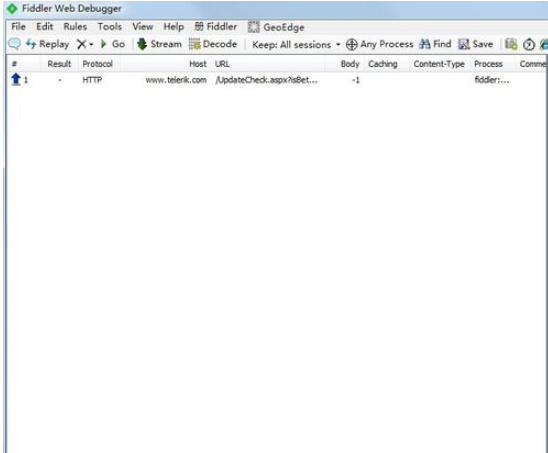
安装好后打开fiddler→选择 Tools >Fildder Options > Https
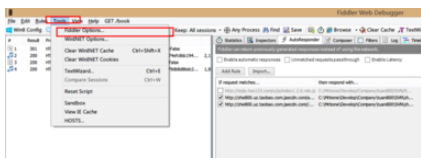
https 勾选下列选项
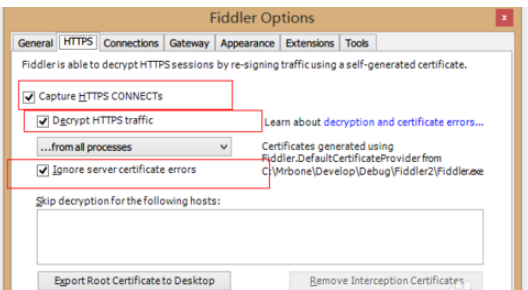
Connection勾选允许远程连接
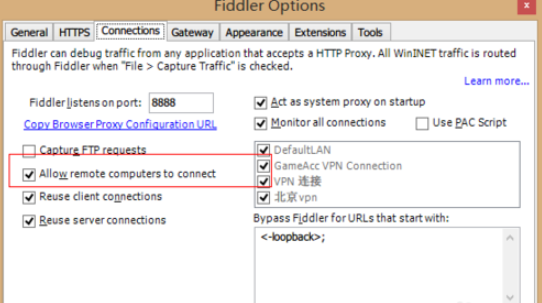
设置完成后点击下面的【OK】按钮保存
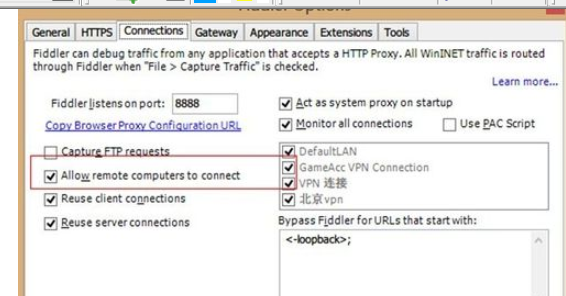
我们在刚开始进入Fildder的界面上,使用手机或者电脑网上冲浪就可以看到我们的http请求了。
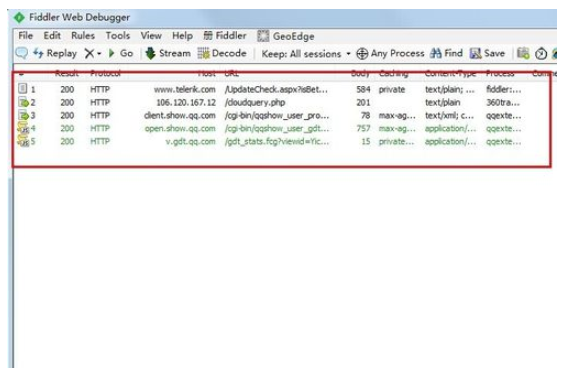
上文就是小编为您带来的fiddler代理配置流程介绍,你学会了吗?若还有疑问请多多关注自由互联fiddler专区!
